關於JS組件Bootstrap導航條的使用方法
- 不言原創
- 2018-06-25 14:01:171682瀏覽
這篇文章主要為大家詳細介紹了JS元件Bootstrap 導航條的使用方法,有興趣的小夥伴們可以參考一下
導航條是在您的應用程式或網站中作為導航標頭的響應式元組件。
1、預設的導航條
導航條在行動裝置上可以折疊(並且可開啟可關),且在可用的視窗寬度增加時變為水平展開模式
自訂折疊模式與水平模式的閾值
根據你所放在導航條上的內容的長度,也許你需要調整導航條進入折疊模式和水平模式的閾值。透過改變@grid-float-breakpoint變數的值或加入您自己的媒體查詢CSS程式碼均可實現你的需求。
第一步:
最外面的容器nav標籤,並且新增nav-bar樣式類,表示這裡面屬於導覽條
<nav class="navbar navbar-default" role="navigation"> </nav>
效果:

第二步驟:增加header
<nav class="navbar navbar-default" role="navigation"> <p class="navbar-header"> <button type="button" class="navbar-toggle" data-toggle="collapse" data-target="#bs-example-navbar-collapse-1"> <span class="sr-only">Toggle navigation</span> <span class="icon-bar"></span> <span class="icon-bar"></span> <span class="icon-bar"></span> </button> <a href="#" class="navbar-brand">品牌</a> </p> </nav>
按鈕標籤裡嵌套了三個span的icon。然後給與navbar-toggle樣式類別和屬性collapse(收起),點擊的時候目標為data-target。
當視窗縮小到一定程度,右側的效果顯現。

第三步:巢狀下拉選單,form表單,下拉選單。
程式碼:
<h1 class="page-header">导航条</h1>
<nav class="navbar navbar-default" role="navigation">
<p class="navbar-header">
<button type="button" class="navbar-toggle" data-toggle="collapse" data-target="#bs-example-navbar-collapse-1">
<span class="sr-only">Toggle navigation</span>
<span class="icon-bar"></span>
<span class="icon-bar"></span>
<span class="icon-bar"></span>
</button>
<a href="#" class="navbar-brand">品牌</a>
</p>
<p class="collapse navbar-collapse" id="bs-example-navbar-collapse-1">
<!--嵌套下拉菜单-->
<ul class="nav navbar-nav">
<li class="active"><a href="#">Link</a></li>
<li><a href="#">Link</a></li>
<li><a href="#">Link</a></li>
<li class="dropdown">
<a href="#" class="dropdown-toggle" data-toggle="dropdown">
下拉<b class="caret"></b>
</a>
<ul class="dropdown-menu">
<li><a href="#">Action</a></li>
<li><a href="#">Action</a></li>
<li><a href="#">Action</a></li>
<li><a href="#">Action</a></li>
</ul>
</li>
</ul>
<!--嵌套表单-->
<form action="" class="navbar-form navbar-left" role="search">
<p class="form-group">
<input type="text" class="form-control" />
</p>
<button type="button" class="btn btn-default">Submit</button>
</form>
<!---->
</p>
</nav>
預覽:

要增強可訪問性,一定要給每個導航條加上role="navigation"。
2、表單
將表單放在.navbar-form之內可以呈現很好的垂直對齊,並在較窄的viewport中呈現折疊狀態。使用對齊選項可以確定其在導航條上出現的位置。
<form action="" class="navbar-form navbar-left" role="search"> <p class="form-group"> <input type="text" class="form-control" /> </p> <button type="button" class="btn btn-default">Submit</button> </form>

如果你沒有為輸入框新增label標籤,螢幕閱讀器將會遇到問題。對於導航條內的表單,可以透過.sr-only class隱藏label標籤。
3、按鈕
程式碼:
<button type="button" class="btn btn-default navbar-btn">登陆</button>
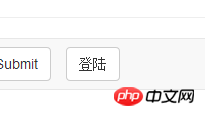
4、文字
把文字包裹在.navbar-text中時,為了有正確的行距和顏色,通常使用e388a4556c0f65e1904146cc1a846bee標籤。
程式碼片段:
<p class="navbar-text">文本</p>
5、非導航的連結
#或許你希望在標準的導航元件之外添加標準鏈接,那麼,使用.navbar -link class可以讓連結有正確的預設顏色和反色。
程式碼片段:
<p class="navbar-text navbar-right">这个是<a href="#" class="navbar-link">链接</a></p>
6、元件對齊
用.navbar-left或.navbar-right工具類別給予導覽連結、表單、按鈕或文字對齊。兩種類別都用到在特定方向的CSS浮動樣式。例如,要對齊導航鏈接,就要把它們放在個分開的、應用了工具類的ff6d136ddc5fdfeffaf53ff6ee95f185裡。
這些class是.pull-left和.pull-right的mixin版本,但是他們被限定在了媒體查詢中,這樣可以更容易的在各種尺寸的螢幕上處理導航條元件。
7、固定在頂部
新增.navbar-fixed-top可以讓導覽條固定在頂部。效果就不上了。
需要為body標籤設定內補(padding)
這個固定的導航條會遮住頁面上的其它內容,除非你給6c04bd5ca3fcae76e30b72ad730ca86d的上方設定了padding。用你自己的數值,或用下面給的程式碼都可以。提示:導航條的預設高度是50px。
body { padding-top: 70px; }一定要放在Bootstrap CSS的核心檔案之後。 (覆蓋問題)
8、固定在底部
用.navbar-fixed-bottom取代。
需要為body標籤設定內部(padding)
這個固定的導航條會遮住頁面上的其它內容,除非你給6c04bd5ca3fcae76e30b72ad730ca86d底部設定了padding。用你自己的數值,或用下面給的程式碼都可以。提示:導航條的預設高度是50px。
body { padding-bottom: 70px; }一定要在加载Bootstrap CSS的核心后使用它。
9、静止在顶部
通过添加.navbar-static-top即可创建一个与页面的导航条。它会随着页面向下滚动而消失。和.navbar-fixed-*类不同的是,你不用给body添加padding。
10、反色的导航条
通过添加.navbar-inverse类可以改变导航条的外观。
以上就是本文的全部内容,希望对大家的学习有所帮助,更多相关内容请关注PHP中文网!
相关推荐:
关于jQuery插件Validate实现自定义校验结果样式的代码
bootstrap时间控件daterangepicker的使用方法
以上是關於JS組件Bootstrap導航條的使用方法的詳細內容。更多資訊請關注PHP中文網其他相關文章!

